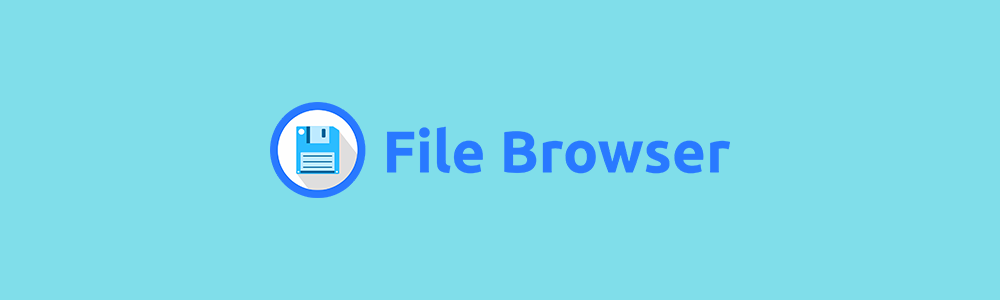On a parfois besoin d'avoir un cloud chez soi qui soit disponible en permanence et compatible avec tous les appareils pour s'échanger des photos, des vidéos, des musiques, etc. Voici un petit tuto qui vous permettra de mettre en place un tel service de manière ultra-simple.
On va pour cela avoir recours à un petit logiciel libre qui se nomme File Browser.
Installation
L'installation est plutôt simple ; connectez-vous en SSH sur votre machine et exécutez la commande suivante :
curl -fsSL https://raw.githubusercontent.com/filebrowser/get/master/get.sh | bash
Créez un petit maintenant un petit répertoire que l'on va appeler Mes fichiers
(qui contiendra... vos fichiers),
et qui se situera dans votre répertoire racine :
cd "/home/pi/"
mkdir "Mes fichiers"
Ok, maintenant on va juste créer un petit script de lancement. Pour cela, ouvrez l'éditeur Nano :
nano filebrowser.sh
Puis copiez-collez le texte suivant dans le fichier :
nohup filebrowser -r "/home/pi/Mes fichiers" >/dev/null 2>&1 &
Fermez ensuite l'éditeur avec CTRL+X et validez la sauvegarde. Pour terminer, rendez exécutable le fichier
filebrowser.sh avec la commande :
chmod +x filebrowser.sh
Configuration
Toutes les options de configuration sont disponibles ici. Je vous recommande cependant :
filebrowser config set --auth.method=noauthpour désactiver l'authentification (pratique dans le cadre d'une utilisation locale, avec des personnes de confiance).filebrowser config set --address=adresse.ip.de.votre.piqui vous permettra d'accéder à File Browser depuis une machine se situant sur le réseau. Je vous conseille d'assigner une adresse IP fixe à votre Raspberry (soit depuis le routeur, soit directement depuis la bête).filebrowser config set --port=80pour démarrer le service sur le port 80 (cela évite de taper le:portdans la barre d'URL du navigateur). Veillez bien à ce qu'aucun logiciel n'utilise déjà ce port, cependant.filebrowser config set --locale=frpour passer le logiciel en français.
Lancement
Pour lancer votre hébergement, exécutez simplement ./filebrowser.sh (en vous situant dans le répertoire
/home/pi). Si vous avez suivi les instructions de la partie précédente, File Browser devrait maintenant vous
être accessible en tapant http://adresse.ip.de.votre.pi:port dans la barre d'URL de votre navigateur.
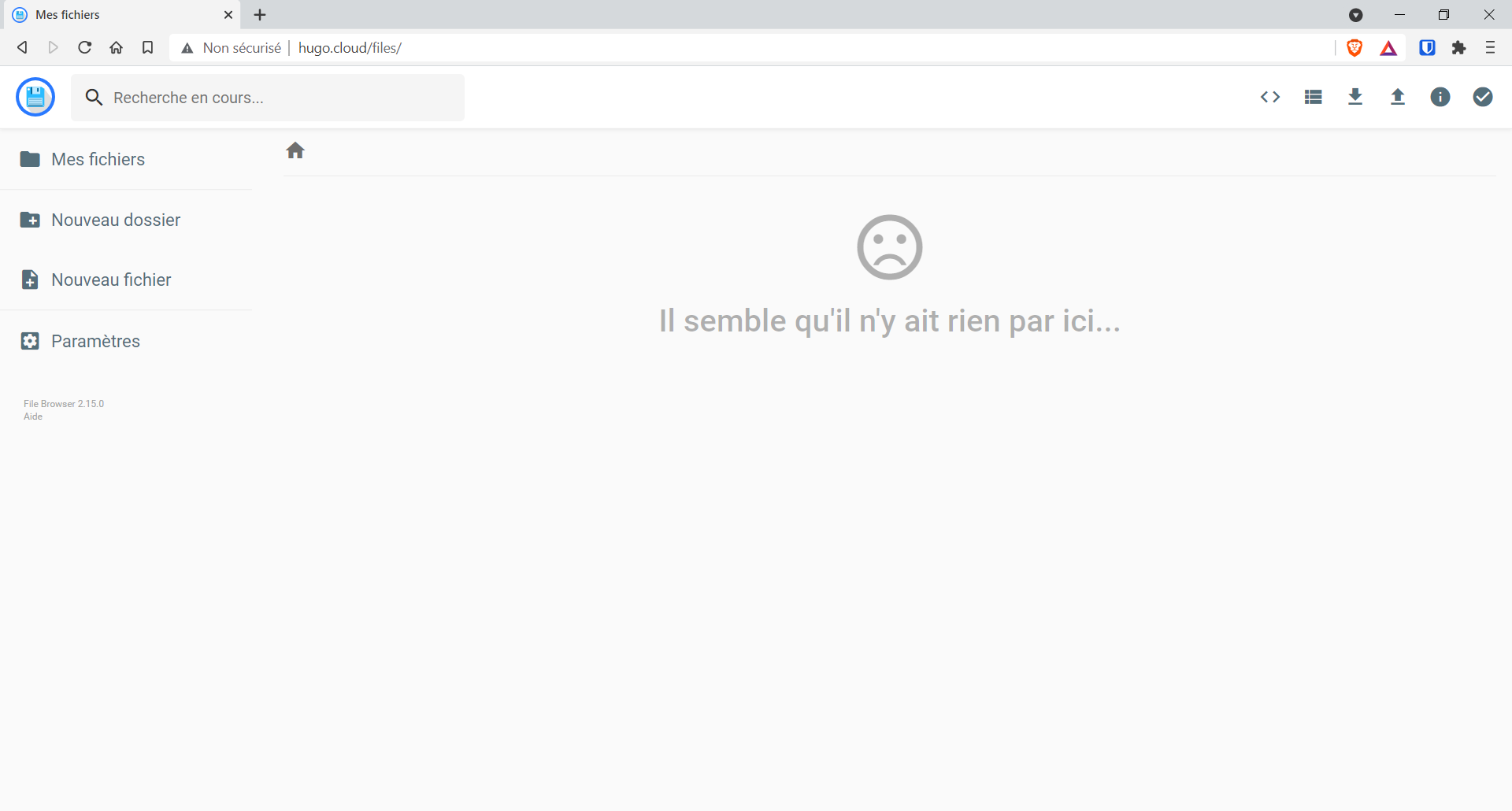
J'ai personnellement donné une URL plus sympathique à mon cloud (je n'ai pas testé avec d'autres routeurs,
mais pour moi il suffisait de se connecter au panel d'administration, d'aller dans Réseau V4 > DNS,
de sélectionner le Raspberry Pi, puis de saisir une adresse plus simple ; du style hugo.cloud).